Kako popraviti samodejno popravilo v sistemu Windows 10
Čeprav je orodje za popravilo pri zagonu sistema Windows 10 uporabno za odpravljanje težav, ko ne more, se lahko zatakne, zaradi česar sploh ne bo mogoče zagnati sistema Windows 10. Če ste naleteli na zanko samodejnega popravljanja sistema Windows 10, je tukaj nekaj načinov, kako jo boste morda lahko odpravili, da bo vaš računalnik znova deloval.
Kaj je zanka za samodejno popravilo sistema Windows 10?
Windows 10 vključuje vrsto različnih orodij za odpravljanje težav in popravila, ki so zasnovana za izvedbo postopka odpravljanje vsakdanjih težav z operacijskim sistemom Windows veliko bolj dostopno kot v starejših različicah operacijskega sistema sistem. Eno od teh orodij je popravilo ob zagonu, ki lahko odpravi težave z zagonom sistema Windows. Če pride do težave z gonilnikom, storitvijo ali datoteko, ki bi lahko povzročila težavo pri zagonu računalnika, bi jo moral popravilo ob zagonu odpraviti namesto vas.
Vendar včasih ne more odpraviti težave, kar vas lahko pošlje v zanko za samodejno popravilo, kjer Windows se ne more zagnati zaradi težave, ko pa poskusi, lahko vse, kar lahko stori, je, da znova izvede popravilo ob zagonu in konec.
Ta zanka se lahko kaže v črnem zaslonu, ki visi Priprava avtomatskega popravila oz Diagnosticiranje vašega računalnika. Lahko dobite tudi Priprava avtomatskega popravila besedilo na modrem zaslonu ali pa lahko dokonča dejanje popravila ob zagonu, vendar vam to pove Samodejno popravilo ni moglo popraviti vašega računalnika. Na tej točki lahko znova zaženete, vendar boste samo poslani nazaj v zanko za samodejno popravilo. Imeli boste tudi gumb za Napredne možnosti, kar vam lahko ponudi nekaj več izbire za pomoč pri odpravljanju težave, ki jo bomo obravnavali spodaj.
Kaj povzroča samodejno popravilo v sistemu Windows 10?
Sama zanka popravila je posledica tega, da popravilo ob zagonu ne odpravi težave pri zagonu sistema Windows. Neuspešna posodobitev sistema Windows je poslabšala strojno opremo, kot je pomnilnik ali trdi disk, ali manjkajoče ali poškodovane sistemske datoteke, poškodovane zaradi zlonamerne programske opreme. Na to težavo lahko naletite tudi zaradi težave z gonilnikom za določen kos strojne opreme ali napake v registru.
Ni lahko diagnosticirati vzroka avtomatske zanke za popravilo, preden jo odpravite. Najboljši način za to Priprava avtomatskega popravila zaslon je poskusiti nekaj popravkov in videti, kaj deluje.
Kako popraviti samodejno popravilo v sistemu Windows 10
Tukaj je več različnih načinov, kako lahko odpravite napako v zanki popravila, na katero ste naleteli. Po poskusu vsakega, pravilno ponovno zaženite računalniku, da vidite, ali je popravek uspel.
Preverite, ali se zaganjate na pravi pogon. Čeprav je malo verjetno, je ta popravek tako hiter in enostaven, da ga je vredno najprej poskusiti. Obstaja možnost, da se vaš računalnik poskuša zagnati z napačnega pogona. Če ga želite preveriti in ga morda spremeniti nazaj v pravilnega, morate odpreti zagonski meni računalnika in izbrati pogon C:.
Zaženite v varnem načinu. Varni način je diagnostično orodje, vendar morda poskuša naložiti to osnovno različico sistema Windows, ki odpravlja napako pri zagonu, in zanka popravila se ne bo več sprožila.
Zaženite ukaza Fixboot in Chkdsk. Dva ukaza, ki ju je vredno poskušati spraviti iz zanke samodejnega popravila, sta Fixboot in Chkdsk. Lahko ciljajo in popravijo vse napake na vašem trdem disku in zagonskem imeniku sistema Windows. Čeprav jih lahko zaženete v sistemu Windows z ukaznim pozivom, ker samodejno popravilo ne more popraviti vašega računalnika, jih boste morali zagnati z Napredne možnosti zagona.
-
Onemogočite zaščito pred zlonamerno programsko opremo pred zgodnjim zagonom. Redko je priporočljivo onemogočiti kar koli, kar je povezano z vašo programsko opremo za zaščito pred zlonamerno programsko opremo, saj je to bistvena komponenta za zaščito vas in vaših podatkov. Ko pa se vaš računalnik ne zažene več in naletite na napako v zanki popravil, lahko pomaga onemogočiti zaščito pred zlonamerno programsko opremo zgodnjega zagona. Če želite to narediti, boste morali dostopati do Začeti
Meni z nastavitvami in pritisnite ustrezno številsko tipko, da jo onemogočite.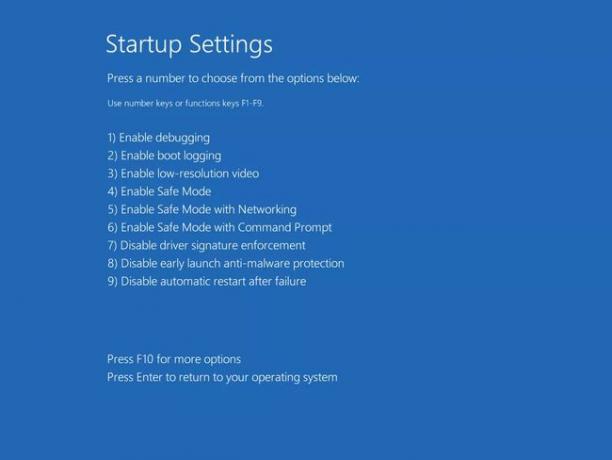
Zaženite popravilo ob zagonu z USB/DVD-ja. Vedno obstaja možnost, da vaša funkcija popravila ob zagonu sama ne deluje, vaš računalnik pa deluje. To lahko zaobideš zaženite popravilo ob zagonu z namestitvenega medija ki ste ga najprej uporabljali za Windows. To je lahko pogon DVD ali USB, odvisno od tega, kaj ste uporabili – ali pa lahko naredite ga iz ločenega računalnika če ima vaš sistem vnaprej nameščen Windows.
Onemogoči popravilo sistema.Koliko je popravilo sistema priročno orodje, če je glavni vzrok vaše težave, nato pa ga onemogočite – vsaj dokler ga ne odpravite – je morda najboljši način, da se vrnete na Windows. Odprite ukazni poziv na enak način kot pri zagonu Napredne možnosti, nato sledi
vnosnih ukazov (v vodniku, ki je povezan zgoraj), da izklopite popravilo sistema.Izvedite obnovitev sistema. Če vaš sistem ustvarja redne obnovitvene točke sistema, je vrnitev nazaj v čas, ko je računalnik deloval eden najpreprostejših načinov za odpravljanje vseh vrst težav, vključno s tistimi, ko samodejno popravilo ni moglo popraviti vašega osebni računalnik.
-
Ponastavite računalnik. Bolj dramatičen način za popravljanje zanke za zagon sistema Windows 10 je ponastavitev namestitve sistema Windows 10. S tem boste učinkovito znova namestili Windows, vendar obdržali vse svoje datoteke, mape in nastavitve – vendar boste morali znova namestiti svoje aplikacije.

Lifewire
Znova namestite Windows.Če ste izčrpali vse druge možnosti programske opreme, znova namestite
Windows iz nič je morda najboljši način za odpravo težave s popravilom pri zagonu sistema Windows 10. Pred tem je dobra ideja, da varnostno kopirate vse datoteke in mape, ki jih lahko, saj nova namestitev izbriše vse na vašem zagonskem pogonu.-
Zamenjajte trdi disk. Lahko imate poškodovan ali degradiran trdi disk. Zamenjava in ponovna namestitev sistema Windows iz nič sta morda najboljši način za odpravo napake pri popravilu ob zagonu in preprečite, da bi se ponovila v prihodnosti. Preden to storite, poskrbite, da boste varnostno kopirali svoje podatke.

Maritsa Patrinos/Lifewire
Zamenjajte svoj spomin. Težave s spominom je težko diagnosticirati, vendar lahko povzročijo vse vrste težav. Čeprav bi morali najprej poskusiti zamenjati reže, v katerih je vaš obstoječi pomnilnik, in se zagnati samo z enim vstavite (poskusite oba posebej), lahko zamenjate tudi pomnilnik in preverite, ali bo s tem vaš računalnik deloval ponovno.
